I modelli sono semplici da creare e utilizzare e il processo di creazione è di base simile a quello di un nuovo scenario. Tuttavia, poiché un modello non è associato a nessun server reale, non è possibile immettere alcuni valori quali i nomi host o gli indirizzi IP dei server master e di replica. Inoltre, sebbene sia possibile immettere i percorsi delle cartelle predefinite nella scheda Directory, occorre digitarli esplicitamente piuttosto che immetterli mediante l'esplorazione dei file.
Tutti i modelli vengono automaticamente memorizzati nella cartella Modelli nel riquadro Scenario. Questa cartella non viene visualizzata nel riquadro Scenario finché non viene creato almeno un modello.
Per creare un nuovo modello, procedere come segue:
Viene visualizzata la Creazione guidata scenario.
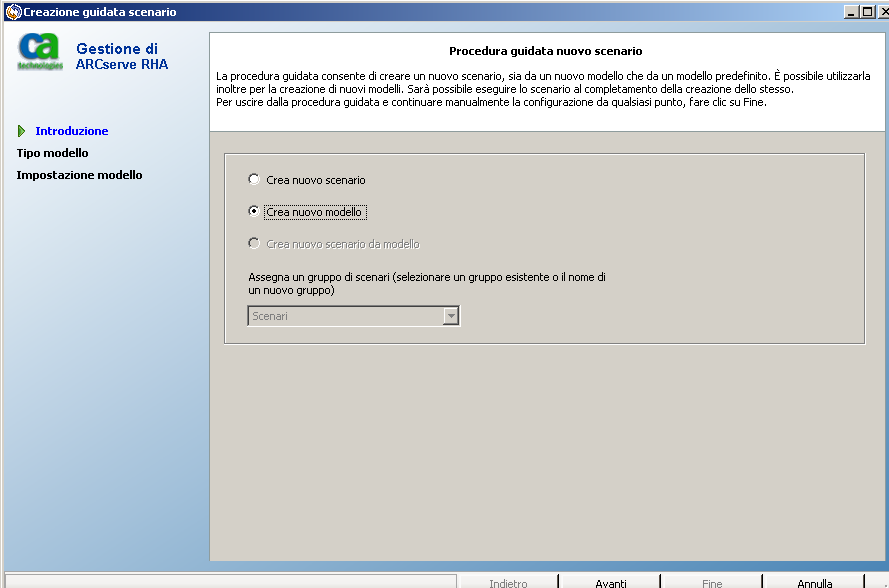
Viene visualizzata la schermata Selezionare server e tipo di prodotto.
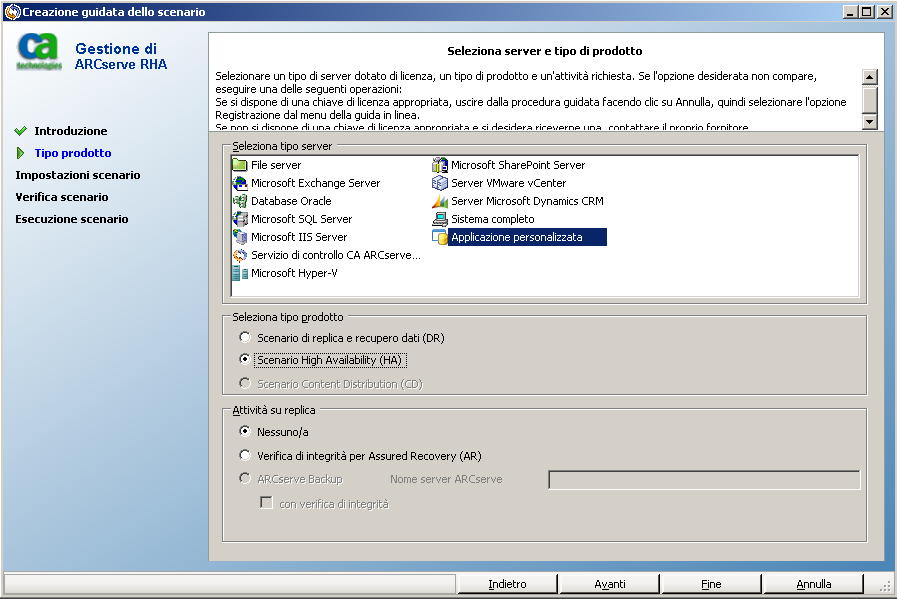
Viene visualizzata la schermata Nome modello e commenti.
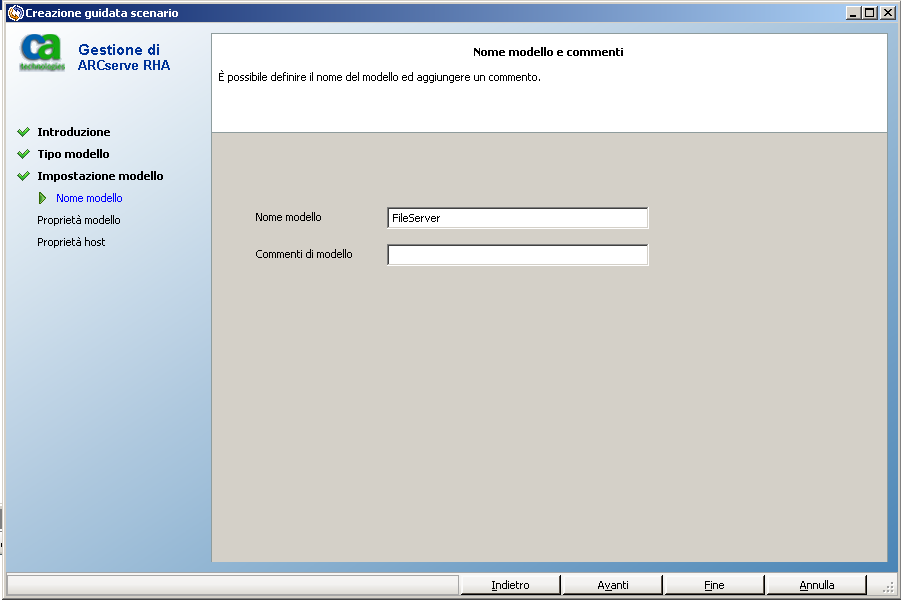
Questo nome rappresenta la base per i nomi predefiniti degli scenari che verranno creati utilizzando questo modello. Tale descrizione verrà visualizzata nel riquadro Scenario come parte dei dettagli del modello e contribuirà a identificare la configurazione del modello.

| Copyright © 2012 CA. Tutti i diritti riservati. | Contatta CA Technologies |